"Jeg slettede Kalender-appen på min iPhone X, hvordan får jeg den tilbage?" De fleste iPhone-brugere er godt klar over, hvor nyttig denne enhed kan være af en næsten uendelig mængde årsager, når håndsættene kører normalt. iPhones er dog ikke perfekte, og nogle funktioner på enhederne kan nogle gange fungere unormalt. Denne artikel har til hensigt at fortælle dig, hvad du kan gøre, hvis du ved et uheld slette kalenderappen på din iPhone.
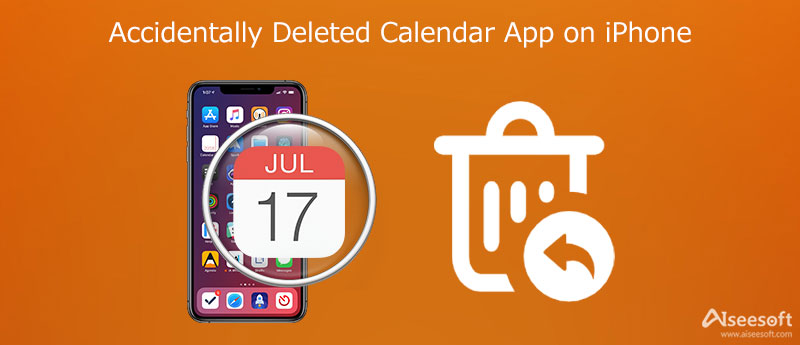
Kalender-appen er en af de indbyggede funktioner på iPhone og iPad. Det betyder, at appen er pakket ind i iOS-systemet, og du kan ikke afinstallere den fra dit håndsæt. Hvis du ved et uheld sletter Kalender-appen på iPhone, er den bare skjult fra din startskærm.
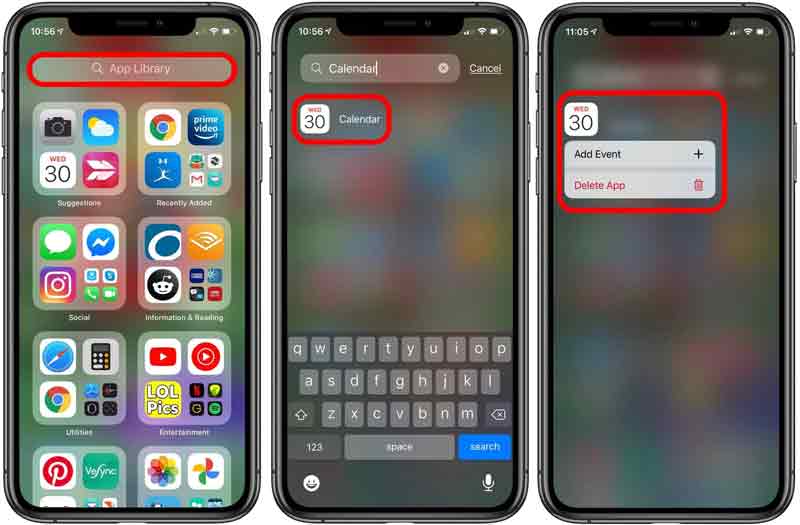
Hvis du ikke kan finde Føj til startskærm mulighed, betyder det, at appen stadig er på din startskærm.
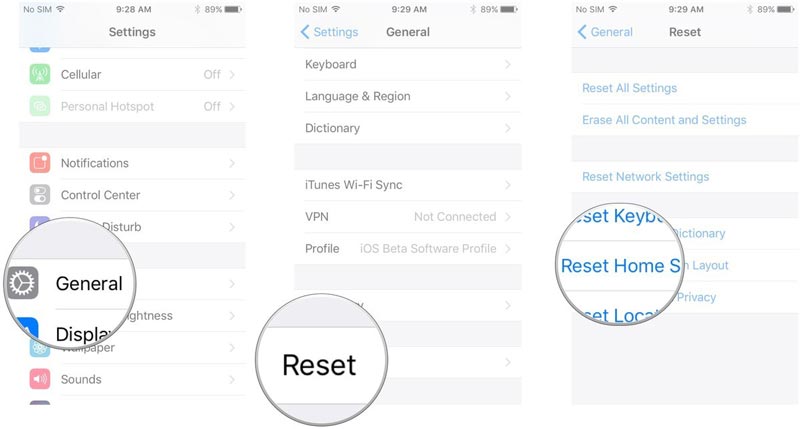
På denne måde får du ikke de begivenheder, der er slettet fra Kalender-appen, tilbage.
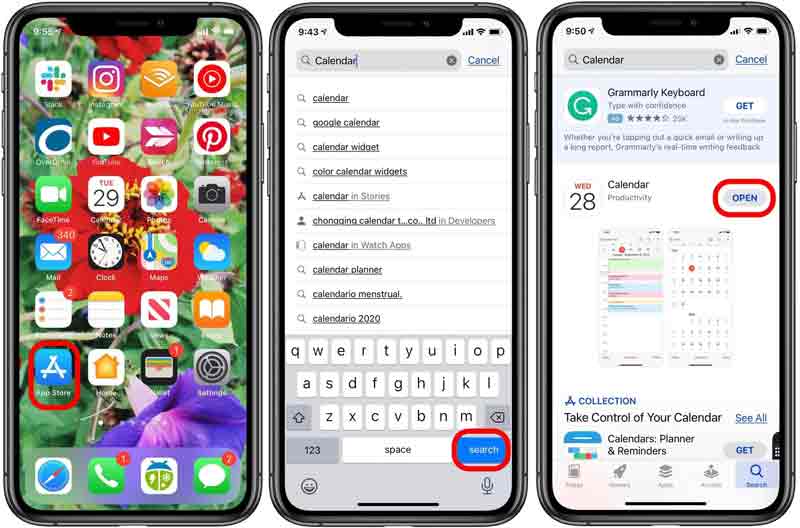
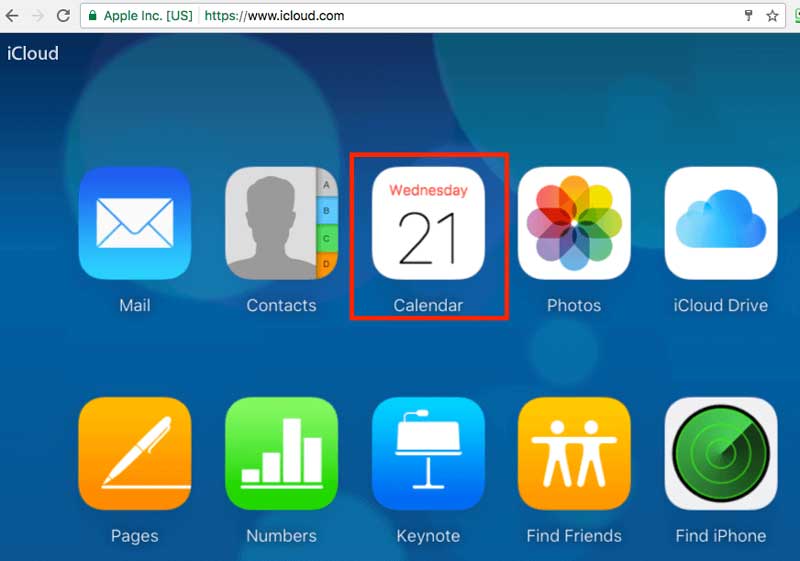
Efter kalendergendannelse vil dine delingsindstillinger blive slettet. Plus, iCloud annullerer og genskaber alle dine kommende og planlagte begivenheder.
De almindelige løsninger kan hjælpe dig med at få appen tilbage, efter du ved et uheld har slettet Kalender-appen på din iPhone. Dine begivenheder kan dog gå tabt. Heldigvis, Aiseesoft iPhone Datagendannelse kan hente dine vigtige begivenheder uden backup.

Downloads
Aiseesoft iPhone Data Recovery – Best Events Recovery Tool
100 % sikker. Ingen annoncer.
100 % sikker. Ingen annoncer.
Slut iPhone til pc
Start det bedste gendannelsesværktøj til begivenheder, når du har installeret det på din pc. Tilslut din iPhone til den samme maskine ved hjælp af et Lightning-kabel. Hvis du bliver bedt om det, skal du logge på din adgangskode og stole på forbindelsen. Dernæst vil softwaren scanne dit håndsæt.

Hent begivenheder
Efter datascanning vil du blive præsenteret for datatypeskærmen. Find Notater og andre sektion og tjek Kalender. Så kan du forhåndsvise alle kalenderbegivenheder i højre side. Vælg de ønskede begivenheder, og klik på Recover knappen nederst til højre. Desuden kan denne software også hjælpe dig med at gendanne din forsvundne kontakter på din iPhone.
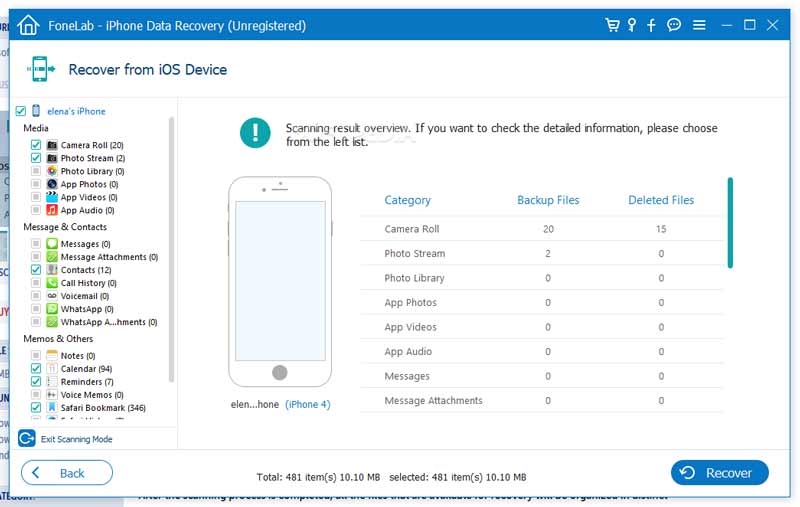
Hvorfor forsvandt min Kalender-app fra min iPhone?
Kalender-appen er forudinstalleret. Derfor kan den ikke slettes fra din iPhone. Nogle gange kan du ved et uheld have flyttet ind på en skærm eller en mappe, så den er forsvundet fra din startskærm.
Hvor er Kalender på iPhone?
WGenerelt set kan du finde Kalender-appen på din startskærm på din iPhone. Desuden kan du også finde appen i App Library. Kan ikke finde din Kalender-app, læs videre Sådan rettes når iPhone-kalenderhændelser / -app forsvandt for at finde nogle rettelser.
Kan jeg gendanne slettede begivenheder fra iPhone uden backup?
Du kan ikke få tilbage Kalenderbegivenheder hvis du har slettet dem på din iPhone uden backup som standard. Derfor må du hellere sikkerhedskopiere din iPhone regelmæssigt eller kigge efter et dedikeret datagendannelsesværktøj til iPhone.
Konklusion
Denne artikel fortæller dig, hvad du kan gøre, når du ved et uheld sletter din Kalender-app på din iPhone. Nogle gange kan du bare ikke finde den indbyggede app fra din startskærm. Vores løsninger kan hjælpe dig med at løse dette problem. Desuden kan Aiseesoft iPhone Data Recovery hjælpe dig med at få slettede hændelser tilbage fra iOS-enheder. Hvis du støder på andre problemer, bedes du efterlade en besked under dette indlæg, og vi vil svare med det så hurtigt som muligt.

Den bedste iPhone-gendannelsessoftware nogensinde, så brugerne sikkert kan gendanne mistede iPhone / iPad / iPod-data fra iOS-enhed, iTunes / iCloud-sikkerhedskopi.
100 % sikker. Ingen annoncer.
100 % sikker. Ingen annoncer.